Wenn Sie wissen möchten, wie Sie ein VPN auf Chromecast einrichten und anonym surfen können, hilft Ihnen alles, was in diesem Artikel erklärt wird, dabei, dasselbe mit Leichtigkeit zu tun.
VPN oder ein virtuelles privates Netzwerk ermöglicht es Ihnen, sich aus Gründen der Anonymität mit verschiedenen Servern weltweit zu verbinden. Verwendung einer VPN-Toolgreifen Sie problemlos auf gesperrte Websites zu und spielen Spiele über die Server anderer Länder, Städte und Standorte. Darüber hinaus könnten Hacker von Drittanbietern und Eindringlinge in die Privatsphäre auch nicht auf Ihren Standort und Ihre IP-Adresse zugreifen.
Sie können das VPN auch sehr einfach auf Chromecast verwenden. Das Verfahren dazu wird in diesem Artikel erklärt. Sie können dasselbe verwenden, wie Sie möchten, und sich bei Bedarf mit jedem Server weltweit verbinden. Da Chromecast die lokalen Server verwendet, um eine Verbindung herzustellen, wird es sehr wichtig, das Chromecast-VPN zu verwenden. Schauen wir uns also an, wie Sie sich mit dem verbinden können VPN im nächsten Abschnitt.
Wie verbinde ich mich mit Chromecast mit einem VPN?
Im Folgenden finden Sie einige effektive Möglichkeiten, mit denen Sie ein VPN problemlos mit Chromecast verbinden können. Verwenden Sie eine der folgenden Methoden, um das Chromecast-VPN perfekt auszuführen.
Methode 1: Verwenden Sie einen VPN-fähigen Router
Mit Tomato-Firmware und DD-WRT-Routern können Sie sich problemlos mit jedem VPN verbinden. Wenn Sie können, besorgen Sie sich daher einen Router, der eine der beiden Verbindungsbasen bereitstellt. Wenn Sie jedoch den vorhandenen Router nicht durch einen neuen ersetzen können, können Sie auch den virtuellen Router verwenden, um die Vorteile desselben zu nutzen.
Der Installationsvorgang ist bei jeder VPN-Marke anders. Diese Methode ist für alle Arten von Routern etwas ähnlich und erfordert möglicherweise einige entsprechende Änderungen.
- Stellen Sie sicher, dass Ihr Router dies hat Tomaten-Firmware und ein DD-WRT Basis, die ein VPN unterstützt.
- Jetzt Wählen Sie das VPN aus Sie wollen. (Sollte mit Chromecast kompatibel sein)
- Folgen Sie allen Anleitung vorhanden in der Router-Anleitung, um das Gerät einzurichten.
- Melden Sie sich beim VPN an bei bedarf dann Verbinden Sie sich mit einem Server Ihrer Wahl.
Lesen Sie auch: Gründe, warum Sie ein VPN auf Ihrem PC haben sollten
Methode 2: Erstellen Sie einen virtuellen Router, um Chromecast mit VPN zu verwenden
Als Nächstes können Sie versuchen, ein VPN für Chromecast zu erhalten, indem Sie einen virtuellen Router erstellen. Wenn Ihr Router keinen integrierten Router hat, können Sie die Hilfe dieser Methode zur Vereinfachung in Anspruch nehmen. Dies bedeutet, dass Ihr Router davon ausgeht, dass ein VPN integriert ist, auch wenn dies nicht der Fall ist. Nehmen Sie die Hilfe der folgenden Schritte, um zu wissen, was Sie tun müssen:
-
Suchen Sie nach Eingabeaufforderung in der Taskleiste und wählen Sie die Option zu Als Administrator ausführen.

- Wenn das Werkzeug erscheint, geben Sie den folgenden Befehl ein gefolgt von der Eingeben Schlüssel.
netsh wlan set hostednetwork mode=allow ssid=(ein Netzwerkname Ihrer Wahl) key=(ein Passwort für das Netzwerk nach Ihrer Wahl) - Sie finden die folgenden Meldungen im Ergebnis:
- Der gehostete Netzwerkmodus wurde so eingestellt, dass er zugelassen wird.
- Die SSID des gehosteten Netzwerks wurde erfolgreich geändert.
- Die Passphrase des Benutzerschlüssels des gehosteten Netzwerks wurde erfolgreich geändert.
- Jetzt Geben Sie den folgenden Befehl gefolgt ein bis zum Eingeben Schlüssel.
netsh wlan hostednetwork starten - Sie sehen eine Nachricht mit folgendem Inhalt: Das gehostete Netzwerk wurde gestartet
- Klicken Sie mit der rechten Maustaste auf die W-lan Schaltfläche in der Taskleiste und starten Öffnen Sie das Netzwerk- und Freigabecenter.
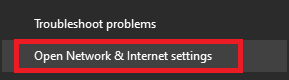
- Wählen Sie die Option zu Adapter Einstellungen ändern fortfahren.
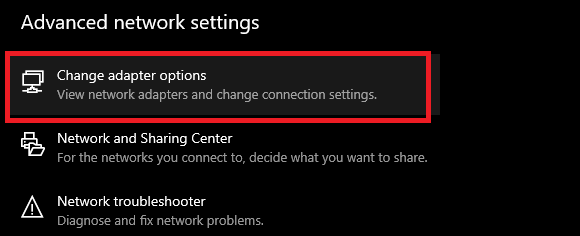
- Ihr System listet das virtuelle VPN zusammen mit anderen Netzwerken auf. Klicken Sie mit der rechten Maustaste auf die Virtuelles Netzwerk und öffnen Sie es Eigenschaften.
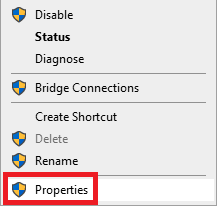
- Klicke auf Teilen und markieren Sie die Kästchen mit den Namen:
- Erlauben Sie anderen Netzwerkbenutzern, sich über die Internetverbindung dieses Computers zu verbinden.
- Erlauben Sie anderen Netzwerkbenutzern, die freigegebene Internetverbindung zu steuern oder zu deaktivieren.
- Aus der Liste der Heimnetzwerkverbindungen, wählen Sie das von Ihnen erstellte Virtual VON aus.
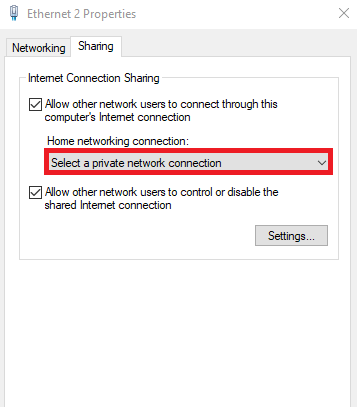
- Klicke auf Anwenden und dann weiter OK.
- Öffnen Sie nun die Chromecast aus der Google Home-App auf Ihrem Gerät und verbinden zum gewünschten Gerät mit der Virtuelles VPN und das Passwort zuvor erstellt.
Lesen Sie auch: So steigern Sie die langsame VPN-Geschwindigkeit
Bonus-Tipp: Das beste VPN für Chromecast
Um Ihnen bei der Verwendung des VPN auf Chromecast zu helfen, listen wir einige der besten VPN-Apps auf, die Sie mit dem Gerät verwenden können. Diese VPNs können problemlos mit Chromecast für die besten Dienste verwendet werden. Verwenden Sie eine oder mehrere der unten aufgeführten, um eine einfache Verbindung herzustellen:
1. NordVPN
NordVPN ist in der Tat das beste VPN für Chromecast. Das Tool hat weltweit über 5000 Server. Über diese Server können Sie sich innerhalb von Sekunden mit dem gewünschten Bereich verbinden. Das plattformübergreifende Tool steht für Windows, Chromecast, Android, Mac, Linux, iOS, Firefox, Android TV, Xbox, Kindle und zahlreiche andere Plattformen zum Download bereit.
Testen Sie zuerst das VPN auf Chromecast und kaufen Sie dann bei Bedarf das kostenpflichtige Tool.
Laden Sie NordVPN herunter
2. ExpressVPN
Ein weiteres bestes VPN für Chromecast ist ExpressVPN. Das Tool ist für mehrere Plattformen verfügbar, darunter Windows, Chromecast, Android, Mac, Linux, iOS, Firefox, Android TV, Xbox, PlayStation, Kindle und viele mehr. Das Tool verfügt über Server in über 90 verschiedenen Ländern, mit denen Sie sich überall frei verbinden können.
Verwenden Sie dieses VPN für Chromecast unter der Testversion und kaufen Sie bei Bedarf danach das kostenpflichtige Abonnement.
Laden Sie ExpressVPN herunter
Lesen Sie auch: Die besten ExpressVPN-Alternativen
So verwenden Sie Chromecast mit VPN: Erfolgreich erklärt
Mit den oben beschriebenen einfachen Techniken und Methoden können Sie also problemlos ein VPN auf Chromecast verbinden. Mit dem Verfahren können Sie Inhalte aus anderen Territorien surfen und Ihre Privatsphäre jederzeit wahren. Wenn Sie irgendwelche Probleme bei der Anwendung der Methoden haben, schreiben Sie uns in den Kommentaren. Wir werden Ihnen in jeder erdenklichen Weise behilflich sein.